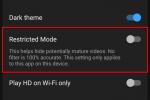नया फ़ोन सेट करना भारी पड़ सकता है, ख़ासकर Pixel 4 और Pixel 4 XL जैसे फ़ीचर से भरपूर फ़ोन को सेट करना। आख़िरकार, Google के Pixel फ़ोन के लिए प्रमुख विक्रय बिंदुओं में से एक सॉफ़्टवेयर है, और ये दोनों फ़ोन 2019 में रिलीज़ होने पर तालिका में कई नई सुविधाएँ लेकर आए। जबकि एंड्रॉइड 10 (और एंड्रॉइड 11) इनमें से कुछ सुविधाओं को व्यापक एंड्रॉइड फोन आबादी के लिए लाया पिक्सेल 4 और पिक्सेल 4 एक्सएल साफ-सुथरी तरकीबों और अनूठी विशेषताओं से भरे हुए हैं जो उन्हें बाकियों से अलग करते हैं।
अंतर्वस्तु
- फेस अनलॉक के साथ लॉक स्क्रीन को कैसे छोड़ें
- Google Assistant पर निरंतर बातचीत कैसे सक्षम करें
- डार्क थीम को कैसे चालू करें
- नाउ प्लेइंग के साथ अपने आस-पास के गानों की पहचान कैसे करें
- ऑडियो और वीडियो को उपशीर्षक देने के लिए लाइव कैप्शन का उपयोग कैसे करें
- मोशन सेंस के साथ टच-फ्री जेस्चर का उपयोग कैसे करें
- जल्दी से प्रवेश करने के लिए फ़्लिप टू शश को कैसे सक्षम करें, डिस्टर्ब न करें
- तीन बटन वाले नेविगेशन बार को वापस कैसे लाएं
- अपने इंटरफ़ेस की शैली को कैसे अनुकूलित करें
- हर समय 90Hz कैसे चालू करें
लेकिन आप कौन सा चाहते हैं, और कौन सा फुलाना है? आप गेहूँ को भूसी से कैसे अलग करते हैं? हमने आपका ध्यान रखा है! हमने उन प्रमुख सेटिंग्स को एकत्रित किया है जिन्हें आपको उस Pixel 4 फ़ोन से अधिकतम लाभ प्राप्त करने के लिए अपने नए डिवाइस पर तुरंत बदलने की आवश्यकता है।
अनुशंसित वीडियो
संबंधित मार्गदर्शिकाएँ
- सर्वश्रेष्ठ पिक्सेल 4 केस
- सर्वश्रेष्ठ Pixel 4 XL केस
फेस अनलॉक के साथ लॉक स्क्रीन को कैसे छोड़ें



Pixel 4 की फेस अनलॉक प्रक्रिया आपको फ़ोन को अनलॉक करने और लॉक स्क्रीन पर तब तक रहने का विकल्प देती है जब तक आप सफल प्रमाणीकरण पर स्वाइप नहीं करते। होम स्क्रीन पर सीधे जाए बिना अनलॉक करने से अधिक iPhone-एस्क लॉक स्क्रीन अनुभव मिलता है, क्योंकि फ़ोन अधिसूचना सामग्री को तब तक छिपा सकता है जब तक कि वह आपका चेहरा नहीं पहचान लेता। फिर, आप फ़ोन में प्रवेश करने के लिए बस स्क्रीन को स्वाइप करें। डिफ़ॉल्ट रूप से, फ़ोन स्वचालित रूप से लॉक स्क्रीन को बायपास कर देगा और सीधे होम स्क्रीन पर चला जाएगा।
संबंधित
- 2023 में सबसे अच्छे फोल्डेबल फोन: अभी हमारे 4 पसंदीदा फोल्डेबल
- सर्वश्रेष्ठ Google पिक्सेल फ़ोल्ड केस: 10 सर्वश्रेष्ठ जिन्हें आप खरीद सकते हैं
- iOS 17 मिलने पर आपका iPhone इस पिक्सेल टैबलेट सुविधा को चुरा सकता है
अपनी पसंद चुनने के लिए, इसमें जाएँ समायोजन > सुरक्षा > चेहरा खोलें और टॉगल बंद करें लॉक स्क्रीन छोड़ें फ़ोन को होम स्क्रीन पर जाने के लिए तब तक प्रतीक्षा करें जब तक आप ऊपर की ओर स्वाइप न करें।
Google Assistant पर निरंतर बातचीत कैसे सक्षम करें



Google Assistant ने हमेशा बातचीत करने और स्वाभाविक भाषण को पहचानने के लिए एक मजबूत प्रवृत्ति दिखाई है। इसे प्रदर्शित करने में मदद करने वाली सबसे अच्छी सुविधाओं में से एक है सतत वार्तालाप। सक्षम होने पर, यह सुविधा प्रारंभिक क्वेरी या कमांड के बाद Google सहायक को आगे के भाषण को सुनने में सक्षम बनाती है। हालाँकि यह कुछ समय से स्मार्ट स्पीकर के लिए एक विकल्प रहा है, यह स्मार्टफोन पर इस सुविधा की शुरूआत है।
यह डिफ़ॉल्ट रूप से बंद है, लेकिन इसे चालू करना उतना ही आसान है जितना कि आगे बढ़ना समायोजन > ऐप्स और एनसूचनाएं > सहायक और टॉगल करना बातचीत जारी.
डार्क थीम को कैसे चालू करें


इससे कोई फर्क नहीं पड़ता कि आपके पास कौन सा रंग का Pixel 4 है, डार्क थीम एक बेहतरीन दृश्य पूरक हो सकती है, और यह आंखों के लिए बहुत आसान है, खासकर रात में। एंड्रॉइड में डार्क थीम अन्य निर्माता उपकरणों पर कुछ समय से मौजूद है, लेकिन इसे तब से पिक्सेल उपकरणों में बनाया गया है एंड्रॉइड 10. यह आपको थोड़ी बैटरी लाइफ बचाने में भी मदद कर सकता है।
की ओर जाना समायोजन > प्रदर्शन और टॉगल ऑन करें डार्क थीम एक नज़र डालने के लिए। आप टैप भी कर सकते हैं अनुसूची डार्क थीम को चालू करने के लिए एक कस्टम समय निर्धारित करें, या आप इसे सूर्यास्त और सूर्योदय के समय चालू और बंद करने का विकल्प भी चुन सकते हैं।
नाउ प्लेइंग के साथ अपने आस-पास के गानों की पहचान कैसे करें



अब खेल रहे हैं एक छिपा हुआ रत्न है जो विशेष रूप से पिक्सेल फोन पर उपलब्ध है। Pixel 2 में पेश किया गया यह फीचर आपके आस-पास के संगीत का पता लगाता है और पहचानता है, उन्हें बाद में देखने के लिए एक साफ सुथरे, कालानुक्रमिक रूप से क्रमबद्ध संग्रह में जोड़ता है। इसके लिए इंटरनेट कनेक्शन की आवश्यकता नहीं है, इसलिए बैटरी का प्रभाव ध्यान देने योग्य नहीं है, लेकिन यह आपके द्वारा सुने जाने वाले प्रत्येक गाने की पहचान भी नहीं करेगा - चाहे आप कॉफी शॉप में हों या स्टोर में। आप इसे गानों की अलग से पहचान करवा सकते हैं, उन्हें मास्टर लॉग पर भेज सकते हैं, या लॉक स्क्रीन पर गानों का नाम भी दिखा सकते हैं।
इन गानों को लॉक स्क्रीन पर देखने के लिए यहां जाएं समायोजन > आवाज़ > उन्नत > अब खेल रहे हैं और टॉगल ऑन करें लॉक स्क्रीन पर दिखाएँ. उसी स्क्रीन पर, आप मास्टर लॉग को नीचे देख सकते हैं अब इतिहास चल रहा है.
ऑडियो और वीडियो को उपशीर्षक देने के लिए लाइव कैप्शन का उपयोग कैसे करें



लाइव कैप्शन एक अन्य सुविधा है जो उस समय के लिए ऑडियो संदेशों और वीडियो को कैप्शन देने के लिए Google की मजबूत कृत्रिम बुद्धिमत्ता का लाभ उठाती है जब सुनना कोई विकल्प नहीं होता है। लाइव कैप्शन फ़ोन कॉल और वीडियो चैट को छोड़कर सभी ऐप्स पर काम करता है। आप अपवित्रता को छिपा भी सकते हैं और हंसी जैसी चीज़ों के लिए ध्वनि लेबलिंग सक्षम कर सकते हैं। अभी, यह सुविधा केवल अंग्रेजी में काम करती है, लेकिन जल्द ही और अधिक भाषाएँ आ रही हैं, जैसे कि Pixel 3 लाइन और अन्य Android 10 और 11 उपकरणों के लिए समर्थन।
शुक्र है, इस तक पहुंचने का एक बहुत तेज़ और आसान तरीका है। आपको बस हिट करना है वॉल्यूम बटन फ़ोन के किनारे और ऑन-स्क्रीन वॉल्यूम स्लाइडर के नीचे, आपको नीचे एक आइकन दिखाई देगा जो एक बॉक्स में टेक्स्ट की पंक्तियों जैसा दिखता है। चालू या बंद करने के लिए उस आइकन को टैप करें लाइव कैप्शन. इस सुविधा से संबंधित सेटिंग्स को नियंत्रित करने के लिए, आप यहां जा सकते हैं समायोजन > आवाज़ > लाइव कैप्शन.
मोशन सेंस के साथ टच-फ्री जेस्चर का उपयोग कैसे करें



Pixel 4 का मोशन सेंस फ़ीचर रडार तकनीक को तह में लाता है, जो इशारा-आधारित इंटरैक्शन को सक्षम करता है जिसके लिए आपको फ़ोन उठाने या उसे छूने की बिल्कुल भी आवश्यकता नहीं होती है। इनमें अलार्म को स्नूज़ करने के लिए फ़ोन पर हाथ हिलाना, कॉल को चुप कराना या गाना छोड़ना शामिल है, साथ ही नोटिफिकेशन देखने के लिए फ़ोन तक पहुंचना भी शामिल है। जैसा कि हमने अपनी समीक्षा में नोट किया है, अलार्म को स्नूज़ करने के लिए हाथ हिलाना एक ऐसी सुविधा है जिसे हम बहुत आसान होने के कारण पसंद करते हैं। यदि आप लंबे समय से स्नूज़र हैं, तो यह या तो आपका सबसे अच्छा दोस्त होगा या आपका (या शायद आपके काम का) सबसे बड़ा दुश्मन होगा।
मोशन सेंस चालू करने के लिए, टैप करें समायोजन > प्रणाली> गतिसमझ, जहां आप अपने हावभाव चुन सकते हैं।
जल्दी से प्रवेश करने के लिए फ़्लिप टू शश को कैसे सक्षम करें, डिस्टर्ब न करें



आपके फ़ोन से विकर्षणों को कम करने में मदद करने के लिए, Flip to Shh आपके पिक्सेल को डू नॉट डिस्टर्ब मोड में डाल देता है जब फ़ोन को समतल सतह पर नीचे की ओर रखा जाता है। में पहली बार पेश किया गया गूगल पिक्सेल 3, यह बिल्कुल वही करता है जिसकी आप अपेक्षा करते हैं और यह आपके फोन को त्वरित, सहज और बिना सोचे-समझे आसान तरीके से आपके विचारों से बाहर निकालने में मदद करता है।
इसे चालू करने के लिए, यहां जाएं समायोजन > प्रणाली> इशारे > श्श्शशः की ओर पलटें और इसे टॉगल करें।
तीन बटन वाले नेविगेशन बार को वापस कैसे लाएं



Android 10 के साथ, Google आधिकारिक तौर पर चालू हो गया इशारा-आधारित नेविगेशन डिफ़ॉल्ट रूप से। यह उसी तरह से काम करता है जैसे iPhone के जेस्चर करते हैं, लेकिन बैक फ़ंक्शन एंड्रॉइड के लिए एक अद्वितीय समस्या प्रस्तुत करता है। वर्तमान में, अभी भी स्लाइड-ओवर मेनू हैं जिन्हें आम तौर पर स्वाइप बैक के माध्यम से एक्सेस किया जा सकता है - वही इशारा जो अब बैक फ़ंक्शन के रूप में कार्य करता है। इन मेनू को अब स्क्रीन के बाएं किनारे पर टैप करके और तब तक दबाकर रखना होगा जब तक आप दाईं ओर खींचकर नीचे छिपे मेनू तक नहीं पहुंच जाते। ये मेनू आम तौर पर a से भी पहुंच योग्य होते हैं हैमबर्गर ऐप के इंटरफ़ेस के कोने में मेनू आइकन है, इसलिए यदि आप नहीं चाहते हैं तो आपको उस इशारे का उपयोग नहीं करना पड़ेगा। लेकिन, यदि आप इसे और पारंपरिक तीन-बटन नेविगेशन बार को मिस करते हैं, तो आप निश्चित रूप से उन्हें वापस पा सकते हैं।
की ओर जाना समायोजन > प्रणाली > इशारों > सिस्टम नेविगेशन, और आप तीन-बटन नेविगेशन और इशारों के बीच चयन करें। ध्यान दें कि इस समय आपको Google Assistant को काम पर लाने में कुछ परेशानी हो सकती है।
अपने इंटरफ़ेस की शैली को कैसे अनुकूलित करें



यदि आप अपने फ़ोन के लिए एक अद्वितीय सौंदर्य बनाना चाहते हैं, तो आपके पास ऐप स्टोर में चुनने के लिए कई विज़ुअल अनुकूलन ऐप्स हैं। हम विभिन्न प्रकार के डिस्प्ले और ग्राफ़िक विकल्पों के लिए विशेष रूप से वनप्लस के ऑक्सीजनओएस की अनुशंसा करते हैं। यदि आप थर्ड-पार्टी ऐप्स पर अतिरिक्त समय, मेमोरी स्पेस और पैसा खर्च नहीं करना चाहते हैं, तो Google लुक कस्टमाइज़ेशन के क्षेत्र में एक नए दावेदार के रूप में पिक्सेल स्टाइल लेकर आया है। यह आपको उपयोगकर्ता इंटरफ़ेस के लिए उच्चारण रंगों, कुछ फ़ॉन्ट, आइकन आकार और कुछ वॉलपेपर के बीच चयन करने देता है।
अपनी अनूठी शैली को जीवंत बनाने के लिए, पर जाएँ सेटिंग्स > प्रदर्शन > शैलियाँ और वॉलपेपर अपनी प्राथमिकताओं से मेल खाने के लिए अपने पिक्सेल डिस्प्ले को अनुकूलित करने के लिए।
हर समय 90Hz कैसे चालू करें



एक उचित चेतावनी के रूप में, जब आप अपने फोन का उपयोग करते हैं तो 100 प्रतिशत समय तक चलने के लिए 90 हर्ट्ज सुविधा चालू करने से बैटरी की समस्या हो सकती है। Pixel 4 पहले से ही सीमित बैटरी जीवन के लिए जाना जाता है, और यह सुविधा इसे खत्म कर देगी। जैसा कि कहा गया है, डिवाइस, Pixel 4XL के साथ, 90Hz रेट- या 90 फ्रेम प्रति सेकंड डिस्प्ले को सपोर्ट कर सकता है। तुलना के लिए, अधिकांश अन्य मानक स्मार्टफ़ोन 60 फ़्रेम प्रति सेकंड पर चलने में सक्षम हैं। आपको संभवतः 90Hz डिवाइस की सहजता और संवेदनशीलता के बीच काफी अंतर दिखाई देगा; यह आपके वीडियो स्ट्रीमिंग, गेम खेलने और आपके फ़ोन के सामान्य उपयोग को प्रभावित करेगा। पाथवे का अनुसरण करके यह देखने के लिए अभी जांचें कि क्या आपकी 90Hz सुविधा पहले से ही चालू है सेटिंग्स > डिस्प्ले > उन्नत > स्मूथ डिस्प्ले। Google आम तौर पर डिवाइस की बैटरी लाइफ को बचाने के लिए फोन में 90Hz फीचर के उपयोग को सीमित करता है। हालाँकि, यदि आप इस प्रकार का प्रदर्शन पसंद करते हैं, तो Google की सेटिंग्स को ओवरराइड करने का एक तरीका है।
ओवरराइड को सक्षम करने के लिए, आपको "डेवलपर विकल्प" चालू करना होगा। जाओ सेटिंग्स > फ़ोन के बारे में और फिर टैप करें निर्माण संख्या कई बार। "डेवलपर विकल्प" चालू होते ही आपकी स्क्रीन पर एक अधिसूचना पॉप अप हो जाएगी। उस समय, आप जा सकते हैं सिस्टम > उन्नत > डेवलपर विकल्प > बलपूर्वक 90 हर्ट्ज़ ताज़ा दर. यदि आप उस सुविधा को चालू करते हैं, तो वह हर समय चालू रहेगी। एक बार जब आप इसे चालू कर देंगे, तो आपको कुछ बदलाव दिखाई देंगे; आपके डिवाइस का समग्र प्रदर्शन पहले की तुलना में अधिक सुचारू और साफ-सुथरा चलेगा, लेकिन आपकी बैटरी बार-बार खत्म हो जाएगी। एक चार्जर अपने पास रखें।
संपादकों की सिफ़ारिशें
- Google के भविष्य के Pixel फोन पर बुरी खबर आई है
- सर्वोत्तम फ़ोन डील: Samsung Galaxy S23, Google Pixel 7 और बहुत कुछ
- Google Pixel Watch 2: अफवाहित कीमत, रिलीज की तारीख, समाचार और बहुत कुछ
- यह ऐप आपके Pixel फ़ोन की बैटरी लाइफ ख़त्म कर सकता है
- क्या Google Pixel 7a में हेडफोन जैक है?